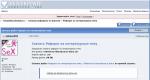Win 10 RAM. Visefektīvākie veidi, kā tīrīt datora RAM
Tas, cik ātrs un produktīvs būs dators, ir atkarīgs no trim galvenajām sastāvdaļām – procesora apstrādes jaudas, skaļuma brīvpiekļuves atmiņa un tips cietais disks. Bet, ja fiziskā datu nesēja veids lielā mērā ir sekundārs, tad RAM ir ne mazāk svarīga kā procesors. Ja jums ir foršs CPU, bet maz RAM, dators netiks galā ar daudziem uzdevumiem, ja ir daudz RAM, bet vājš procesors, būtība nemainīsies un arī dators strādās lēni.
Lai nodrošinātu augstu veiktspēju, datorā jābūt instalētam pietiekamam daudzumam RAM moduļa, tomēr ir rīki, kas ļauj optimizēt atmiņas izmantošanu. RAM var iztīrīt, izkraujot no tās nebūtiskus procesus un tādējādi atbrīvojot resursus savām vajadzībām.
RAM optimizēšana, izmantojot sistēmas rīkus
Tātad, kā atbrīvot RAM datorā ar operētājsistēmu Windows 7/10, un vai jums tas ir nepieciešams īpašiem līdzekļiem? Ja esat pieredzējis lietotājs, varat veikt šo tīrīšanu manuāli, pabeidzot uzdevumu pārvaldniekā nekritiskos procesus un atspējojot nevajadzīgos pakalpojumus un komponentus. Tomēr ir svarīgi saprast, kādu uzdevumu veic konkrētais pakalpojums, pretējā gadījumā pastāv risks samazināt funkcionalitāti operētājsistēma vai izraisīt kļūdas tā darbībā.
Palaišanas pārbaude
Labākā vieta, kur sākt optimizēt RAM, ir palaišanas analīze. Ir diezgan daudz programmu, kuras pēc instalēšanas tiek automātiski reģistrētas un palaistas fons katru reizi, kad sistēma startē. Dzēšot tos no turienes, jūs tādējādi atbrīvosit vietu, ko tie aizņem atmiņā. Atveriet uzdevumu pārvaldnieku, pārslēdzieties uz cilni Startēšana un atspējojiet visu to programmu automātisko palaišanu, kuras jūs neuzskatāt par svarīgām.
Ātra RAM izlāde
Šī RAM dzēšanas metode operētājsistēmā Windows 7/10 ir procesu piespiedu pārtraukšana uzdevumu pārvaldniekā. Pēc pārvaldnieka atvēršanas pārejiet uz cilni “Detaļas”, kārtojiet procesus, noklikšķinot uz kolonnas galvenes “CPU” un pabeidziet konteksta izvēlne tie, kas patērē visvairāk resursu.

Aizveriet tikai tos procesus, kuru mērķis ir zināms; tomēr, pat kļūdoties, nekas slikts nenotiks; Windows vai nu neļaus to darīt, vai arī parādīs ziņojumu par iespējamu sistēmas izslēgšanu. Operētājsistēmā Windows 7 ir iespējams avarēt BSOD, taču tas notiek, ja tiek pārtraukts kritiskais process, izmantojot trešo pušu komunālie pakalpojumi ar atbilstošām privilēģijām.
Pakalpojumu un funkciju atspējošana
Notīrīt RAM ieslēgts Windows dators 7/10 ir iespējams, atspējojot nebūtiskus pakalpojumus. Lai to izdarītu, komanda msconfig logā “Palaist” palaidiet utilītu “System Configuration”, pārslēdzieties uz cilni “Pakalpojumi” un rūpīgi pārbaudiet saraksta saturu, sākumā paslēpjot Microsoft pakalpojumus. Tāpat kā ar procesiem, jums ir jāsaprot, ko jūs darāt, tas ir, jums ir jāzina, par ko ir atbildīgs tas vai cits dienests. Ja izslēgsit, piemēram, Windows audio pakalpojumu, skaņa datorā pārtrauks darboties.

Tas pats attiecas uz komponentiem. Mēs atveram aprīkojumu ar komandu izvēles funkcijas un redzēt, ko var izslēgt. Ja neizmantojat, piemēram, drukāšanu, kāpēc gan neatspējot pakalpojumus, kas to kontrolē. apkalpošana Windows aktivizēšana, XPS, drukas un dokumentu skatītāju pakalpojumi un skatītāji, darba mapju klienti, Telnet un TFTP, SMB un SNMP protokoli, Windows atrašanās vietas nodrošinātājs, NTVDM, Hyper-V, IIS Web Embedded Engine, Telnet serveris un ziņojumu rindas serveris Microsoft, TIFF IFilter, RAS savienojumu pārvaldnieks, RIP klausītājs, vienkāršie TCPIP servisi - visi šie komponenti tiek izmantoti reti, tāpēc tos var droši atspējot, lai neaizņemtu vietu atmiņā.

Labākās programmas RAM tīrīšanai
Lietotāji, kuri šaubās par savām spējām, var izmantot trešo pušu utilītas, lai iztīrītu savu RAM. To lietošana ir ātra un drošā veidā RAM optimizācija, vismaz vari būt drošs, ka neko īsti svarīgu un sistēmas darbībai nepieciešamu tie neatslēgs.
Mem Reduct
Neliela utilīta RAM patēriņa uzraudzībai un ātrai tās tīrīšanai. Mem Reduct ir ļoti vienkārši lietojams — ar peles labo pogu noklikšķiniet, lai sistēmas teknē izsauktu tās izvēlni, un atlasiet opciju “Notīrīt atmiņu”. Lietderība nekavējoties izlādēs no atmiņas nekritiskos procesus.


Turklāt programma atbalsta automātisku RAM tīrīšanu, kad tā sasniedz noteiktu līmeni ielādējot to vai pēc taimera, noteiktas zonas tīrīšana, pieejamie iestatījumi izskats un uzvedību. Pēc atmiņas izkraušanas utilīta parāda rezultātu megabaitos. Bezmaksas, efektīva un krievu valodā.
Lietderība, kas līdzīga Mem Reduct, bet vēl vienkāršāka. Varat notīrīt tajā esošo RAM ar vienu klikšķi - sistēmas teknē vai galvenajā logā noklikšķinot uz pogas “Optimizācija”. Ir maz iestatījumu un papildu funkciju, ir tikai pievienošana Windows startēšanai, bufera notīrīšana, minimizēšana uz paplātes, palaišana dīkstāves laikā.

Automātiskā atmiņas dzēšana tiek atbalstīta, kad tiek sasniegta lietotāja norādītā vērtība. Wise Memory Optimizer ir bezmaksas, viegls, un tam ir daudzvalodu interfeiss. Krievu valoda ir atlasīta pēc noklusējuma.
Mz RAM pastiprinātājs
Populārs “paātrinātājs” un atmiņas optimizētājs noteiktās aprindās. No iepriekšējiem rīkiem tas atšķiras ar optimizācijas parametru iestatīšanas elastību, kurā iesācējiem parasti nav jāiedziļinās, galvenais ir zināt trīs galveno moduļu - Start Optimize, Recover RAM un CPU Boost - mērķi. Ar pirmo tiek sākta exe failu izmantotās atmiņas dzēšanas procedūra, otrā izkrauj atmiņu, ko aizņem DLL un dažādi pakalpojumi, trešajam teorētiski vajadzētu paātrināt procesoru, taču šī funkcija ne vienmēr darbojas pareizi, izraisot Mz RAM pastiprinātāja iesaldēšana.


Turklāt varat atzīmēt izvēles rūtiņas cilnē “System SpeedUp”, kā parādīts ekrānuzņēmumā – šo funkciju aktivizēšana palielinās RAM, atspējojot nekritiskos pakalpojumus un pakalpojumu žurnālu ierakstīšanas funkciju. Programma ir bezmaksas, mīnuss ir tas, ka nav atbalsta krievu valodai.
Vismodernākais no visiem šeit piedāvātajiem RAM uzraudzības un optimizācijas rīkiem. Programma ietver resursu patēriņa monitoru, ātru optimizētāju, etalonu, specializētu procesu pārvaldnieku un informācijas paneli, kas parāda sistēmas datus. Galvenās metodes RAM optimizēšanai programmā RAM Saver Pro ir tās defragmentēšana, ievietošana lapas failā un lietojumprogrammu noplūžu novēršana.


Kā tīrīt datora RAM ar operētājsistēmu Windows 7/10, to izmantojot, neiedziļinoties visās detaļās? Pietiekami vienkārši. Jums jāiet uz cilni “Optimizer” un jānoklikšķina uz “Optimizēt”, un programma pati paveiks pārējo. Varat arī strādāt ar atsevišķiem procesiem, pārslēdzoties uz tāda paša nosaukuma cilni. Optimizētājs tiek izplatīts par maksu, saskarnes valoda ir angļu.
Racionāla pieeja RAM tīrīšanai
Tātad, mēs izdomājām, kā notīrīt RAM operētājsistēmā Windows 7/10, bet vai ir vērts izmantot šādas metodes un, ja jā, kādos gadījumos. Operatīvās atmiņas notīrīšana patiešām var uzlabot datora veiktspēju, taču tas jādara pareizi, ja iespējams, izvairoties no trešo pušu "noklikšķiniet un dodieties" programmu izmantošanas. Fakts ir tāds, ka gandrīz visas akseleratora programmas savā darbā izmanto funkciju EmptyWorkingSet, piespiedu kārtā izlādējot neizmantotos datus no RAM mijmaiņas failā.
Saskaņā ar Task Manager indikatoriem atmiņa palielinās, taču tam ir ļoti neliela ietekme uz veiktspēju. Iemesls ir vairāk nekā triviāls – dati, kas jāglabā RAM un kurus sistēma vai programmatūra var pieprasīt jebkurā brīdī, tiek saglabāti mijmaiņas darījumā cietajā diskā, kura lasīšanas/rakstīšanas ātrums ir daudz mazāks nekā RAM. Akseleratora programmas izmanto arī citas tikpat apšaubāmas metodes, piemēram, tās darbībai it kā prasa ievērojamu daudzumu resursu no Windows, maldinot sistēmu un liekot tai atbrīvot kešatmiņu.
Metode ir neefektīva, jo Windows ļoti ātri atklāj viltību un novirza atbrīvoto atmiņu savām vajadzībām un programmu palaišanas vajadzībām. Ja tiešām vēlaties, lai jūsu dators darbotos ātrāk, izdomājiet instalētās programmas, jo īpaši tie, kas karājas startēšanas laikā, kā arī ar neizmantotiem pakalpojumiem un pašas sistēmas komponentiem.
Daudzi cilvēki nedomā par to, kā tieši dators darbojas, kas tajā atrodas sistēmas bloks, un kādi ir visu šo komponentu parametri. Bet gandrīz visi ir saskārušies ar situāciju, kad pēc vairāku programmu palaišanas dators sāka strādāt lēnāk un sasalst. Tieši par to ir atbildīga RAM, kas tiks apspriesta šajā rakstā.
RAM ir nepieciešama visu pašreizējo procesu apstrādei. Tajā tiek glabāti arī visi dati, ko procesors apstrādā, un dažādu aplikāciju dati, kas vienkārši rezervē sev noteiktu vietu. Kad brīvais skaļums kļūst nepietiekams, sistēma palēninās, dažas programmas var pat pārstāt reaģēt uz peles klikšķiem, un augšpusē tiks rakstīts: “Nereaģē”. Ja tas notiek ar jums bieži, jums vajadzētu padomāt par RAM pievienošanu datoram. Protams, jums ir jāizmanto kāda no programmām, lai iztīrītu RAM.
Īsi apskatīsim dažus populārus bezmaksas programmas, kas lieliski tiks galā ar šo uzdevumu.
Mem Reduct
Mem Reduct utilītai ir vienkāršs interfeiss krievu valodā. Aizņem maz vietas diskā un ir piemērots operētājsistēmām Windows Vista, XP, 7, 8 un 10. Varat iestatīt automātisko tīrīšanu vai darīt to pats. Samazina līdz teknei un darbojas fonā. Noklikšķinot uz pogas teknē, tiks atvērta konteksta izvēlne ar visām nepieciešamajām pogām un iestatījumiem.
Uzstādīšana un lietošana ir detalizēti aprakstīta rakstā: programma Mem Reduct. Tur, teksta beigās, būs lejupielādes saite.
Mz RAM pastiprinātājs
Bezmaksas utilīta, lai atbrīvotu OP tikai ar vienu klikšķi. Piemērots šādām Windows operētājsistēmām: Vista, XP, 7, 8 un 10. Ja dators nav jūsu stiprā puse, tad varat to instalēt un lietot, neko nemainot iestatījumos. Ja jūs nedaudz saprotat par datoru, tad šeit jūs atradīsit parametrus, kurus var pielāgot. Mz RAM Booster var darboties fonā, izmantojot ļoti maz resursu. Varat arī konfigurēt, lai atmiņa tiktu dzēsta automātiski, pievienot programmu startēšanas sarakstam un mainīt tās displeja izskatu teknē. Programma ir angļu valodā, taču to ir viegli rusificēt.
Tas, kā arī instalēšana un lietošana, ir detalizēti aprakstīta rakstā: Mz RAM Booster programma. Sekojot saitei, raksta pašā apakšā jūs atradīsit lejupielādes pogu.

Gudrs atmiņas optimizētājs
Programma ir pilnīgi bezmaksas, aizņem maz vietas (3,4 MB) un tai ir skaidrs interfeiss krievu valodā. Piemērots operētājsistēmai Windows: Vista, XP, 7, 8, 10. Var darboties fonā. Paplātē tiek parādīta informācija par RAM slodzi procentos. Turklāt, noklikšķinot uz teknes ikonas, tiks parādīta konteksta izvēlne ar galvenajiem elementiem: galvenā loga atvēršana, tīrīšana, iziešana. Varat konfigurēt, lai OP tiktu automātiski iztīrīta, kad tiek sasniegta noteiktā aizņemtās vietas vērtība, vai arī visu var izdarīt manuāli, noklikšķinot uz pogas “Optimizācija”.
Lasīt vairāk Detalizēta informācija Kā instalēt un lietot utilītu var atrast rakstā: Programma Wise Memory Optimizer (tur būs arī lejupielādes saite).

FAST Defrag Freeware
FAST Defrag Freeware ir vēl viena tīrīšanas programma, kas ir piemērota operētājsistēmai Windows XP, 2000 un 2003. Izstrādātāji to neatbalsta, un tā nav atjaunināta kopš 2004. gada. Tas aizņem maz vietas un atbalsta krievu interfeisa valodu.
Cilnē “Atmiņa” tiek parādīts izmantotais un brīvais atmiņas apjoms, tā noslodze procentos. Nedaudz zemāka vidējā OP slodze, tiek parādītas maksimālās un minimālās vērtības. Lai notīrītu, nospiediet pogu "Apgriešanas procesu darba komplekts". Lai notīrītu kešatmiņu, noklikšķiniet uz pogas "Notīrīt sistēmas kešatmiņu".

Iestatījumos – “Opcijas” var iestatīt, lai tīrīšana notiktu automātiski, kad operētājsistēma un kešatmiņa ir ielādētas vairāk par 80%. Nedaudz zemāk varat iestatīt, lai tie automātiski notīrītu ik pēc 5 minūtēm. Pēdējie divi punkti tiek palaista kopā ar sistēmu un programmas atspējošana fonā.

Izvēlieties kādu no bezmaksas programmām RAM tīrīšanai, un tad darbs pie datora kļūs vieglāks, vismaz nebūs problēmu ar programmu iesaldēšanu.
Personālā datora operatīvā atmiņa ir atbildīga par tā veiktspēju. Jo vairāk tajā pašā laikā darbojas lietojumprogrammas un spēles, jo mazāk RAM paliek ātrs darbs operētājsistēma. RAM atmiņu noslogo gan aktīvie, gan fona procesi, tāpēc tie periodiski “jātīra” un jāatbrīvojas no nevajadzīgajiem. Izdomāsim, kā tīrīt datora RAM operētājsistēmā Windows 10.
Tāpat kā jebkuru citu problēmu, kas saistīta ar datora vai klēpjdatora iestatīšanu, problēmu var atrisināt vairākos veidos:
- standarta rīki no Microsoft;
- trešo pušu programmas tīrīšanai;
- tīrīšana, izmantojot skriptu.
RAM atbrīvošana var ievērojami paātrināt datora darbību. Apsvērsim visas optimizācijas iespējas sīkāk.
Tīrīšana ar rokām
Šajā gadījumā jums būs patstāvīgi jānosaka, kuri procesi tiks noņemti, lai izlādētu RAM un notīrītu to no atkritumiem. Tā kā katra darbojošā programma izmanto vismaz minimālo RAM daudzumu, jums būs nepieciešams uzdevumu pārvaldnieks, lai skatītu visu darbojošos procesu sarakstu. Mēs veicam šādas darbības:
- Palaidiet "Uzdevumu pārvaldnieku". Vienkāršākais veids, kā atvērt programmu, ir ar taustiņu kombināciju Ctrl + Shift + Esc. Atveriet pirmo cilni "Procesi".
- Slejā “Atmiņa” ir informācija par šim procesam izmantotās RAM apjomu MB. Noklikšķiniet uz tā, lai sakārtotu sarakstu dilstošā secībā. Rezultātā tie procesi, kas ielādē visvairāk RAM, būs augšpusē.
- Lai panāktu lielāku izkraušanas efektu, kārtojiet visus procesus pēc CPU (centrālās procesora vienības) slodzes.
- Izvēlieties programmu un ar peles labo pogu noklikšķiniet uz tās. Izvēlnē noklikšķiniet uz "Beigt uzdevumu".
- Ja vēlaties beigt visus ar šo lietojumprogrammu saistītos procesus, noklikšķiniet uz “Beigt procesa koku”.
Jums nav jābaidās aizvērt sistēmas procesi, kas “apēdīs” RAM - Microsoft OS neļaus to darīt un parādīs brīdinājuma logu.
Ja programma atsakās aizvērties un turpina “karāties” sarakstā, RAM laika gaitā sāk arvien vairāk aizsērēt un ir acīmredzama atmiņas noplūde, tad problēma ir saistīta ar ļaunprātīgu programmatūru un vīrusiem. Standarta Windows Defender nepalīdzēs atbrīvoties no šādiem procesiem. Vīrusu tīrīšanai un optimizācijai nepieciešama programma AdwCleaner. To var lejupielādēt no izstrādātāju vietnes http://adwcleaner.ru.
Tādā veidā jūs varat paātrināt ierīces darbību. Tomēr nākamreiz, kad ieslēdzat datoru, dažas lietojumprogrammas tiks palaistas vēlreiz. Lai tie katru reizi nebūtu jāaizver manuāli, ir jāizmanto startēšanas iestatījumi:
- Atkal atveriet uzdevumu pārvaldnieku.
- Šeit varat atrast tās programmas, kas ielādē RAM un pastāvīgi darbojas, startējot datoru. Apskatot sleju “Ietekme uz startēšanu”, varat saprast, cik daudz resursu šī utilīta patērē, ieslēdzot datoru.
- Izmantojiet peles labo pogu, lai atvērtu izvēlni un noklikšķiniet uz "Atspējot". Tagad lietojumprogramma netiks startēta, ieslēdzot datoru.
Visas aprakstītās metodes pilnībā darbojas operētājsistēmā Windows 10 visās versijās un bitu dziļumos (x32 bitu un x64 bitu).
Trešās puses programmatūra
Ja nevēlaties manuāli optimizēt RAM kešatmiņas ielādi, viņi nāks palīgā īpašas programmas. Tālāk tiks apskatītas šādas utilītas:
- KCleaner;
- Mz RAM pastiprinātājs;
- Wise Memory Optimizer;
- CleanMem.
Izmantojot iepriekš uzskaitītās utilītas, varat atbrīvot atmiņu un uzlabot datora veiktspēju.
KCleaner
Varat lejupielādēt šo RAM tīrītāju no oficiālās vietnes, izmantojot saiti. Lapā noklikšķiniet uz pogas "Lejupielādēt".
Pēc standarta instalēšanas procedūras palaidiet programmu KCleaner. Programmas logā jūs redzēsit iespēju manuāli atbrīvot RAM un automātiskie režīmi. Lai sāktu tīrīt aizsērējusi RAM atmiņu, noklikšķiniet uz pogas “Notīrīt” (1). Izmantojot pogas zem skaitļa “2”, varat sākt tīrīšanu ar sekojošu darbību (izslēdziet/restartējiet datoru, aizveriet programmu).
Poga “Run” (1) ļauj iespējot tīrīšanu fonā.
Noklikšķiniet uz “Ekspertu režīms” (2), lai redzētu procesu sarakstu un to ietekmi uz RAM slodzi:
Mz RAM pastiprinātājs
Šī utilīta ir sava veida “Uzdevumu pārvaldnieka” analogs. Tajā varat uzraudzīt pašreizējo fiziskās atmiņas, procesora, video atmiņas uc slodzi. Blokā “Uzdevumi” jānoklikšķina uz pogas “Viedā optimizēšana”, lai izmantotu iebūvēto optimizētāju:
Mz RAM Booster arī optimizē veiktspēju centrālais procesors, virtuālais mijmaiņas fails utt. Lietderība veic visus uzdevumus automātiski.
Gudrs atmiņas optimizētājs
CleanMem
Lai sāktu tīrīšanu, ar peles labo pogu noklikšķiniet uz logrīka un izvēlnē atlasiet “Notīrīt atmiņu tūlīt”:
Izmantojot skriptu
Ja nevēlaties manuāli aizvērt katru procesu un noņemt to no startēšanas opcijām, taču arī trešo pušu programmu instalēšana jums nav piemērota, varat izveidot savu skriptu. Tas automatizē tīrīšanas procesu un atvieglo to. Vienkārši izpildiet norādījumus.
Atveriet standarta Notepad un kopējiet tajā tekstu:
MsgBox “Clear RAM?”,0,Do-it-yourself RAM CleaningFreeMem=Space (409600000)
Msgbox"Tīrīšana pabeigta",0,"Do-it-yourself RAM tīrīšana"
Skaitlim 409600000 ir jāatspoguļo jūsu RAM apjoms. Vērtību aprēķina, izmantojot formulu N*1024+00000. Reizinātāja N vietā jāievieto RAM apjoms GB.
Tagad saglabājiet gatavo failu ar jebkuru nosaukumu un paplašinājumu.vbs:
Palaidiet skriptu, lai parādītos šāds logs:
Pēc noklikšķināšanas uz Labi skripts fonā iztīrīs RAM.
Apakšējā līnija
RAM atbrīvošana no nevajadzīgiem procesiem ievērojami paātrinās datora darbību. Tīrīšana arī palīdzēs noteikt klātbūtni ļaunprogrammatūra. Varat izmantot manuālo metodi vai instalēt trešo pušu programmas ar ērtu grafisko interfeisu un logrīkiem.
Video
Ja rodas grūtības tīrīt RAM, izmantojot aprakstītās metodes, video ar vizuālu visu darbību aprakstu palīdzēs jums saprast norādījumus.
Jebkurā datorā ir divu veidu atmiņas ierīces, kas paredzētas dažādu problēmu risināšanai. Šī ir ilgstošas atmiņas ierīce (RSD), kas nepieciešama ilgtermiņa informācijas glabāšanai, un brīvpiekļuves atmiņas ierīce (RAM), kas tiek izmantota tieši datu apstrādei un kalpo informācijas īslaicīgai uzglabāšanai.
Kāpēc tīrīt RAM?
Jebkura datora veiktspēju lielā mērā ietekmē RAM lielums. Darbības laikā RAM blokā tiek ielādētas dažādas programmas un faili, kas noved pie pakāpeniskas RAM apjoma samazināšanās, un tas, savukārt, ievērojami samazina produktivitāti un efektivitāti. Lai izvairītos no šādas problēmas, ir periodiski jātīra RAM, tādējādi palielinot tās veiktspēju un samazinot dažādu darbību veikšanas laiku.
Darba procesā ar dažādas programmas, it īpaši, ja darbības periods ir diezgan ilgs, arvien vairāk kļūst pamanāms, ka dators sāk palēnināties. Tā rezultātā displejā var tikt parādīts reklāmkarogs, kas aicina aizvērt visas programmas, lai izvairītos no datu zuduma nepietiekamas brīvās RAM dēļ. Ja tas nav izdarīts, dators visu aizvērs pats un automātiski atsāksies, pilnībā iztīrot RAM. Tas neizbēgami novedīs pie pilnīgas nesaglabāto datu zaudēšanas, kuru ievadīšana var ilgt stundu vai vairāk, un darbs būs jāsāk no jauna.
Turklāt manāms palēninājums darbības laikā padara lietotāju nervozu, jo jebkuras darbības pabeigšana prasa vairāk laika nekā parasti. Ja iepriekš dators uzreiz veica noteiktu uzdevumu, tad tagad tas var domāt dažas sekundes, un dažreiz arī daudz ilgāk.
Viens no galvenajiem šīs parādības iemesliem var būt RAM izmantošanas pieaugums, ko izraisa liels daudzums lietojumprogrammas, kuras instalēšanas laikā tiek reģistrētas startēšanas laikā un ielādē savus moduļus vienlaikus ar datora palaišanu. Darba procesā tam tiek pievienoti jauni darbojas programmas, kā arī dažādas informācijas daļas, kas tiek pārsūtītas, izmantojot starpliktuvi, tas ir, kopēšanu.
Vairāk RAM karšu pievienošana nebūs panaceja, jo tas būs īslaicīgs pasākums.
RAM mikroshēmu pievienošana operatīvās informācijas glabāšanai būs tikai īstermiņa pasākums datora veiktspējas palielināšanai
Pirmkārt, ieslēgto RAM slotu skaits mātesplatē ierobežots. Otrkārt, programmatūra tiek nepārtraukti pilnveidota un arvien vairāk izmanto grafiskos efektus, kas prasa pastāvīgu brīvā RAM apjoma palielināšanu. Tas būs ļoti pamanāms, ja lietotājs palaiž jaudīgas grafiskās spēles vai strādā profesionālā grafikas redaktorā.
Lai noņemtu no atmiņas nevajadzīgās aktīvās un fona procedūras, ir nepieciešams notīrīt RAM mikroshēmas no uzkrātās informācijas, kas pašlaik nav svarīga. Tas nekavējoties izraisīs strauju RAM brīvā bloka pieaugumu, ko var redzēt vizuāli, un ievērojami palielinās veiktspēja, veicot dažādas programmas darbības.
Kā notīrīt datora RAM dažādos veidos
Jebkura datora operatīvā atmiņa tiek notīrīta manuāli vai automātiski. Pirmajā gadījumā tiek izmantotas sistēmā iebūvētās utilītas vai tiek atspējotas neizmantotās lietojumprogrammas. Otrajā gadījumā tiek izmantotas dažādas specializētas utilītas, kas notīra RAM bez lietotāja iejaukšanās saskaņā ar iepriekš iestatītiem parametriem. Visbiežāk atmiņas bloka atbrīvošanai tiek izmantotas trešo pušu programmas, jo Microsoft nepievērš pietiekamu uzmanību šai problēmai, koncentrējoties uz jaunākie modeļi datori, kas aprīkoti ar pietiekamu skaitu RAM mikroshēmu.
Ja lietotājs savā ierīcē neveic nekādus īpašus uzdevumus, kas prasa vienlaikus atvērt lielu skaitu programmu, atmiņas bloka dzēšanas darbība nav īpaši nepieciešama. Ja jums ir jāpatur atvērtas vairākas programmas, īpaši grafiskās, pastāvīgi izmantojot starpliktuvi, kā arī vairākas pārlūkprogrammas lapas, veiktspēja diezgan ātri samazinās un prasa pastāvīgu RAM tīrīšanu.
RAM tīrīšanas efektivitāte visām metodēm ir atšķirīga, tāpēc izvēle vienmēr attiecas uz lietotājam vispazīstamāko metodi. Tas viss ir atkarīgs no konkrētā uzdevuma, kas pašlaik tiek veikts datorā.
Video: pamata veidi, kā notīrīt datora RAM
Manuāla datora RAM notīrīšana
Diezgan bieži tiek izmantota RAM manuāla tīrīšana. Metode nav gluži ērta, taču, ja nav specializētu programmu, tā ir diezgan pašpietiekama. Manuālais RAM tīrīšanas režīms ir balstīts uz Microsoft izstrādātajā sistēmā iebūvēto utilītu izmantošanu. Tas ietver vairāku iespēju izmantošanu, lai notīrītu izmantotās atmiņas apjomu.
Tīrīšana, izmantojot uzdevumu pārvaldnieku
Varat atbrīvot operatīvo atmiņu, izslēdzot nevajadzīgos uzdevumus, kas pašlaik datorā darbojas fonā. To var izdarīt, izmantojot uzdevumu pārvaldnieku. Ja programmas tika pievienotas startēšanai instalēšanas laikā, tās tiks startētas kopā ar Windows 10. Neatkarīgi no tā, vai tie šobrīd ir vajadzīgi vai nē, tie aizņems daļu no pagaidu atmiņas bloka. Lai tos atspējotu, jums jāveic šādas darbības:

Lai katru reizi, startējot datoru, nebūtu manuāli jāatspējo uzdevums, programmatūras iestatījumos vislabāk ir norādīt, ka nevēlaties vienlaikus ielādēt programmu un Windows.
Video: kā uzdevumu pārvaldniekā atspējot nevajadzīgus procesus
Tīrīšana, restartējot Explorer
Nelielu izmantotās RAM daudzumu var atbrīvot, restartējot Explorer. Lai to izdarītu, jums jāveic šādas darbības:

Explorer restartēšana ļauj īslaicīgi iztīrīt atmiņu, jo, palaižot jaunas lietojumprogrammas, RAM atkal piepildīsies un kādā brīdī sasniegs iepriekšējo ierobežojumu.
Video: kā restartēt Explorer
Tīrīšana, izmantojot "Startup"
Lai pilnībā novērstu nevajadzīgu programmu palaišanu datora sāknēšanas laikā, tās ir jānoņem no startēšanas. Tas ļaus jums iegūt brīvu pagaidu atmiņu RAM mikroshēmās. Lai noņemtu programmas no startēšanas, jums jāveic šādas darbības:
- Ar peles labo pogu noklikšķiniet uz pogas Sākt.
- Izvērstajā izvēlnē noklikšķiniet uz rindas “Palaist”.
Izvēlnē noklikšķiniet uz rindas “Palaist”.
- Ievadiet komandu msconfig paneļa Palaist laukā Atvērt un noklikšķiniet uz Labi.
Laukā Atvērt ievadiet msconfig
- Atvērtajā konsolē “Uzdevumu pārvaldnieks” atveriet cilni “Startup”.
- Skatiet visu lietojumprogrammu ietekmi uz lejupielādēm.
Pārbaudiet ietekmi uz visām lietotņu lejupielādēm
- Izvēlieties lietojumprogrammu, kas jums nav nepieciešama, un noklikšķiniet uz pogas "Atspējot".
Izvēlieties lietojumprogrammu, kas jums nav nepieciešama, un noklikšķiniet uz pogas "Atspējot".
Nevajadzīgo programmu atspējošana no palaišanas ir viena no visvairāk efektīvi veidi lai atbrīvotu RAM.
Video: kā no startēšanas noņemt nevajadzīgu programmu
Vizuālo efektu atspējošana
IN sistēmas iestatījumi Varat atspējot vizuālos efektus, lai daļēji atbrīvotu pagaidu atmiņas apjomu, ko aizņem programmas, kas nodrošina savienojumu un grafisko struktūru zīmēšanu. To var izdarīt šādi:
- Ar peles labo pogu noklikšķiniet uz ikonas "Šis dators" uz "Darbvirsmas".
Ar peles labo pogu noklikšķiniet uz ikonas “Šis dators”.
- Nolaižamajā izvēlnē noklikšķiniet uz rindas "Properties".
Izvēlnē noklikšķiniet uz rindas "Properties".
- Logā "Sistēma" noklikšķiniet uz ikonas "Papildu sistēmas iestatījumi".
Noklikšķiniet uz ikonas "Papildu sistēmas iestatījumi".
- Noklikšķiniet uz pogas "Opcijas" cilnes "Papildu" blokā "Veiktspēja".
Noklikšķiniet uz pogas "Opcijas" blokā "Veiktspēja".
- Veiktspējas opciju panelī pārslēdziet radio pogu uz “Iegūt vislabāko veiktspēju”.
Iestatiet slēdzi pozīcijā "Iegūstiet vislabāko veiktspēju".
Video: kā izslēgt vizuālos efektus
Datora RAM tīrīšana, izmantojot specializētas programmas
Vairāk efektīvs risinājums RAM bloku optimizācijas uzdevumos tiek izmantotas speciāli šim nolūkam izstrādātas utilītas. Tie ļauj bez lietotāja iejaukšanās saskaņā ar iepriekš noteiktu algoritmu pārbaudīt RAM ielādētās lietojumprogrammas un pareizi noņemt tās no atmiņas bloka. Lai to izdarītu, viņi izmanto vairākas labi zināmas un pārbaudītas programmas, kas ir visslavenākās informācijas tehnoloģiju jomā.
Gudrs atmiņas optimizētājs
Programmatūras pakotnē Wise Care 365 ir iekļauta utilīta Wise Memory Optimizer, kas paredzēta datora RAM tīrīšanai. Instalēšanas laikā utilīta aizņem minimālu vietu un neaizņem daudz resursu. Varat to lejupielādēt no ražotāja vietnes vai palaist tieši no Wise Care 365 pakotnes. RAM bloka notīrīšana, izmantojot utilītu, tiek veikta šādi:

Video: kā notīrīt RAM, izmantojot Wise Memory Optimizer
Mz RAM pastiprinātājs
Mz RAM Booster ir neliela utilīta, kas paredzēta RAM bloka optimizēšanai. Tās galvenais trūkums ir krievu valodas interfeisa trūkums. Pēc instalēšanas programma pastāvīgi atrodas sistēmas teknē un uzrauga atmiņas stāvokli. Lietderība saglabā sistēmas kodolu RAM un automātiski izlādē neizmantotās programmu bibliotēkas. Lai to izmantotu, jums jāveic šādas darbības:

Video: kā notīrīt RAM, izmantojot Mz RAM Booster
Glary Utilities
daļa programmatūras pakotne Glary Utilities ietver atmiņas optimizācijas utilītu, kas ļauj to tīrīt diezgan augstā līmenī. Lietderība ļauj iepriekš notīrīt starpliktuvi un grafiski attēlot RAM atbrīvotās vietas daudzumu. Lai izmantotu programmu Memory Optimizer, jums ir jāveic šādas darbības:
- Lejupielādējiet no izstrādātāja uzņēmuma oficiālās vietnes un instalējiet Glary programma Komunālie pakalpojumi.
Veiciet dubultklikšķi uz ikonas Glary Utilities
- Programmas galvenajā logā dodieties uz cilni "Moduļi".
- Loga kreisajā pusē noklikšķiniet uz ikonas “Optimizācija”.
- Loga labajā pusē noklikšķiniet uz ikonas "Memory Optimizer".
Cilnē “Optimizācija” noklikšķiniet uz ikonas “Atmiņas optimizētājs”.
- Atvērtajā konsolē “Memory Optimizer” noklikšķiniet uz pogas “Notīrīt buferi” un izmantojiet slīdni, lai iestatītu vajadzīgo atmiņas apjomu, kas jātīra.
- Noklikšķiniet uz pogas "Sākt".
Konsolē iestatiet vajadzīgās vērtības un noklikšķiniet uz pogas "Sākt".
- Diagrammā tiks parādīts tīrīšanas process un atbrīvotās RAM apjoms.
Kad atmiņas optimizācijas process ir pabeigts, aizveriet programmu
- Kad tīrīšanas process ir pabeigts, aizveriet programmu.
CCleaner
CCleaner nav paredzēts, lai pilnībā notīrītu RAM bloku. To izmanto, lai notīrītu kešatmiņu un starpliktuvi, tāpēc tas būs pašpietiekams, ja lietotājs datoru izmantos tikai darbam ar dokumentiem. Ja darbs tiek veikts grafiskās programmās vai ar lielu skaitu lietojumprogrammu un vietņu, tad šādas programmas efektivitāte RAM attīrīšanā no nevajadzīgiem fragmentiem būs nepietiekama. Lai izmantotu CCleaner sniegtās priekšrocības, jums ir jāveic šādas darbības:
- Lejupielādējiet un instalējiet programmu CCleaner no izstrādātāja uzņēmuma oficiālās vietnes.
- Palaidiet programmu, veicot dubultklikšķi uz ikonas "Darbvirsmā".
Veiciet dubultklikšķi uz ikonas darbvirsmā
- Programmas galvenā loga kreisajā pusē noklikšķiniet uz ikonas “Tīrīšana” un atzīmējiet izvēles rūtiņas blakus vienumiem sarakstā, kas jātīra.
- Noklikšķiniet uz pogas "Analizēt".
Galvenajā logā iestatiet nepieciešamos parametrus un noklikšķiniet uz pogas “Analīze”.
- Sāksies kļūdu meklēšanas un analīzes process.
Pagaidiet, līdz tiek pabeigts kļūdu analīzes process
- Kad process ir pabeigts, noklikšķiniet uz pogas "Tīrīšana".
Pēc analīzes procesa pabeigšanas noklikšķiniet uz pogas “Tīrīšana”.
- Pēc RAM bloka tīrīšanas aizveriet programmu.
Kad tīrīšanas process ir pabeigts, aizveriet programmu
Video: kā notīrīt RAM, izmantojot CCleaner
Kā notīrīt atmiņu, izmantojot pretvīrusu programmas
Ja programmatūra un manuālās metodes RAM tīrīšana nepalīdz, un ar katru palaišanu brīvās atmiņas apjoms kļūst mazāks, tas var būt saistīts ar ļaunprātīgas programmatūras iekļūšanu datorā programmatūra. Lai izvairītos no šādas problēmas, regulāri jāveic ātra sistēmas skenēšana, kas ietver RAM statusa pārbaudi.
Šim nolūkam varat instalēt vienu no populārajiem pretvīrusu programmas:
- 360 Pilnīga drošība;
- Dr.Web;
- Avira;
- Kaspersky Anti-Virus;
- NOD 32 un tamlīdzīgi.
360 Total Security, Dr.Web un 360 Total Security pašlaik vislabāk spēj identificēt ļaunprātīgas programmatūras produktus. Jāņem vērā arī tas bezmaksas versijas pretvīrusu programmām nav pilnīgi pilnīga komplekta funkcionalitāte, atšķirībā no maksas.
Datora RAM notīrīšana, izmantojot izveidoto skriptu
Ja tie nav instalēti jūsu datorā specializētās programmas lai iztīrītu RAM, varat pats izveidot nelielu programmatūras skriptu.
Skripta izmantošanas efektivitāte ir apšaubāma, jo vairumā gadījumu tas neko neattīra. Bet dažreiz jūs saskaraties ar darba kopijām, kuras var izmantot.
Lai izveidotu skriptu, jums jāveic vairākas darbības:
- Noklikšķiniet uz pogas "Sākt" ar peles kreiso pogu.
- Saglabājiet izveidoto skriptu kā “RAM Cleaner” failu ar paplašinājumu .vbs.
Saglabājiet skriptu, mainot paplašinājumu uz vbs
- Veiciet dubultklikšķi ar peles kreiso pogu uz izveidotā skripta faila.
- Kad tiek prasīts notīrīt RAM, noklikšķiniet uz Labi.
Noklikšķiniet uz pogas “OK”, lai aizvērtu skriptu
Lai ātri palaistu, darbvirsmā varat parādīt tīrīšanas faila saīsni.
Salīdzināšanas nolūkos RAM tika notīrīta, izmantojot izveidoto skriptu. Atbrīvotā vieta bija aptuveni 200 megabaiti. Tajā pašā laikā tīrīšana ar utilītu Wise Memory Optimizer atbrīvoja papildu 400 megabaitus pagaidu atmiņas.
RAM dzēšanas process ir svarīgs komponents, strādājot pie datora. Pietiekams RAM apjoms ļauj palaist papildu programmu skaitu un pārlūkprogrammā atvērt vairākas lapas, neapdraudot sistēmas veiktspēju. Pastāvīgi pilnveidojoties mūsdienu programmatūrai un palielinoties tās resursu patēriņam, priekšplānā izvirzās atmiņas stāvokļa uzraudzība. Tas jo īpaši attiecas uz datoriem, kas aprīkoti ar RAM līdz četriem gigabaitiem. Tāpēc tiem lietotājiem, kuri izmanto resursietilpīgas spēļu lietojumprogrammas vai strādā ar grafiku, ir ārkārtīgi svarīgi saprast, kā izvairīties no RAM pārslodzes un pareizi attīrīt to no nevajadzīgām programmām.
Daudziem Windows 10 patērē necilvēcīgi daudz RAM. Sistēma patērē no 3 līdz 6 GB. Tas ir neiespējami pārāk daudz! Protams, ja ir problēma, tā ir jārisina. Tālāk es jums piedāvāšu vairākus problēmas risināšanas veidus. Tātad, iesim, paātriniet Windows 10.
RAM patēriņa problēmas risināšana
Pirmkārt, ir vērts pārbaudīt programmas, kas darbojas teknē, un visu, kas atrodas automātiskajā palaišanā. Lai to izdarītu, pārbaudiet ikonu skaitu visu diennakti. Visas nevajadzīgās un nezināmās programmas būs jāatspējo.
Lai to izdarītu, atveriet uzdevumu pārvaldnieku. Dodieties uz startēšanas cilni un izslēdziet visu nevajadzīgo.
In otrais Windows 10 ļoti intensīvi izmanto telemetriju. Viss, lai apkopotu datus par jums. Lielākoties mērķtiecīgai reklāmai. Tāpēc dažos gadījumos telemetrija var apēst RAM lielos daudzumos. Kā atspējot tālāk.
Atspējot telemetriju.
Ir gatavs programmatūras risinājums spiegošanas pakalpojumu atspējošanai operētājsistēmā Windows 10.
To sauc par DWS. Varat to lejupielādēt git centrmezglā. Šeit ir saite
dodieties uz cilni "Sākums" un noklikšķiniet uz pogas "Iznīcināt Windows 10 spiegošanu". Mēs pārstartējam sistēmu un redzam ievērojamu atmiņas patēriņa samazināšanos. 
Tādā veidā jūs varat sasniegt sistēmas paātrinājumu un palielināt brīvo RAM!
Mani telemetrijas un Windows paātrinājuma atspējošanas rezultāti